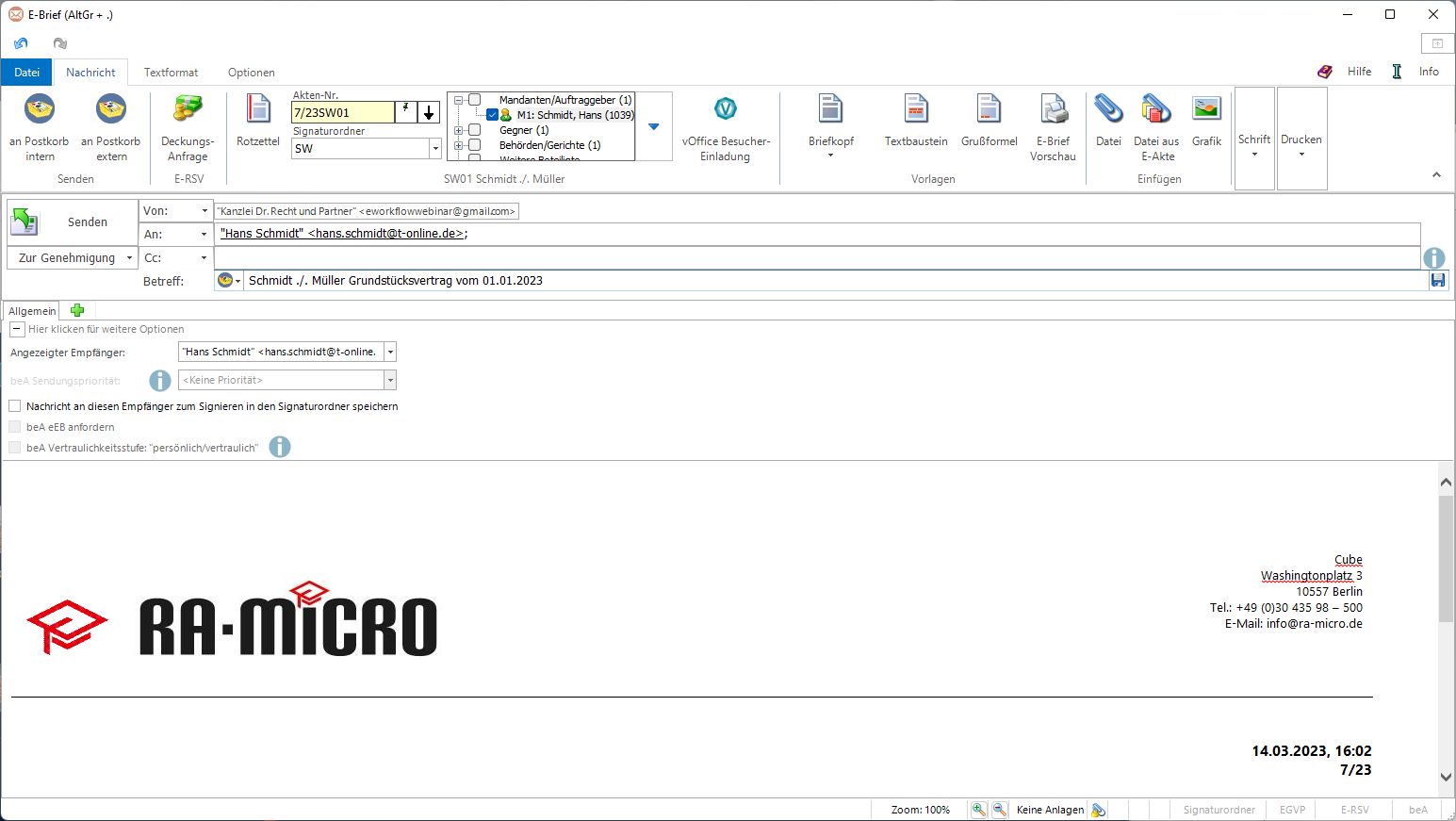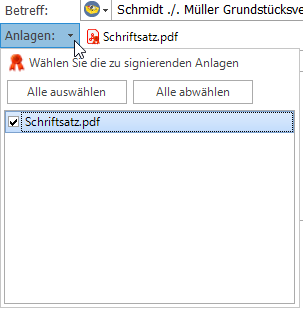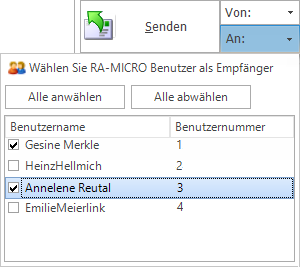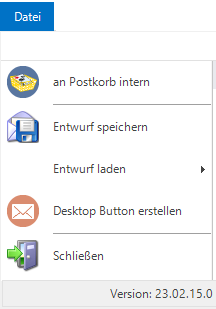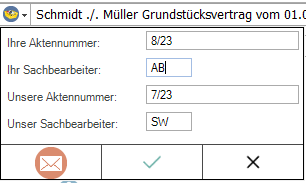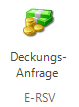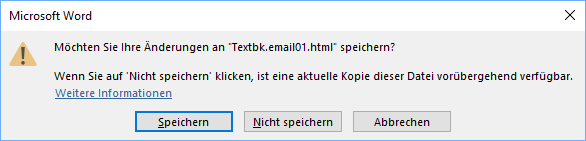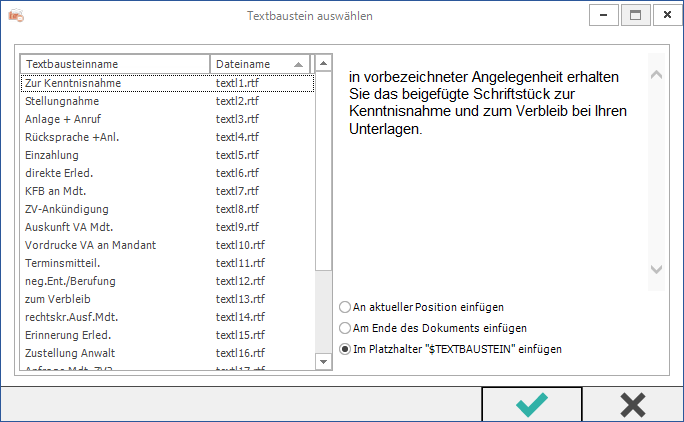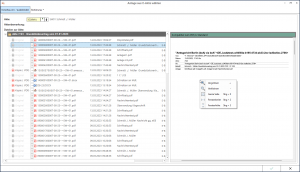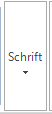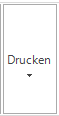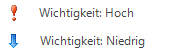E-Brief
Hauptseite > E-Workflow > E-Brief
| E-Brief | |||||||||
|---|---|---|---|---|---|---|---|---|---|
|
| |||||||||
Video: E-Brief
|
Inhaltsverzeichnis
- 1 Allgemeines
- 2 Funktionen der verschiedenen Karteikarten
- 2.1 Datei
- 2.2 Nachricht
- 2.2.1 an E-Korb intern
- 2.2.2 an E-Korb extern
- 2.2.3 Deckungsanfrage
- 2.2.4 Rotzettel
- 2.2.5 Aktennummernfeld
- 2.2.6 Aktennotiz
- 2.2.7 Letzte Aktennummer
- 2.2.8 Signaturordner
- 2.2.9 Beteiligtenbaum
- 2.2.10 Briefkopf
- 2.2.11 Textbaustein
- 2.2.12 Grußformel
- 2.2.13 Datei
- 2.2.14 Datei aus E-Akte
- 2.2.15 Grafik
- 2.2.16 Schrift
- 2.2.17 Drucken
- 2.3 Textformat
- 2.4 Optionen
- 3 Weitere Funktionen und Erklärungen
Allgemeines
Der E-Brief ersetzt die klassische E-Mail und ist mit zahlreichen Sonderfunktionen speziell für die Anwaltskanzlei ausgestattet. Er kann aus dem Programmbereich E-Workflow, dem Info Desk sowie über die Tastenkombination AltGr + . aufgerufen werden.
Der E-Brief ermöglicht den verschlüsselten Versand von Anlagen bei der elektronischen Kommunikation mit Mandanten/Dritten. Zur Entschlüsselung der Anlagen kann der RA-MICRO E-Brief-Decrypter unter www.ra-micro.de auch von Mandanten oder Dritten kostenlos heruntergeladen werden.
Im E-Brief steht die Verschlüsselungsfunktion auf der Registerkarte Optionen zur Verfügung.
Häufig wird der E-Brief als Übersendungsanschreiben von RA-MICRO Dokumenten wie Schriftsätzen, Rechnungen usw. genutzt. Der E-Brief selbst oder die beigefügten Anlagen können optional signiert werden.
Beim E-Brief-Versand an ein Gericht kann gewählt werden, welche Anlagen signiert und welche unsigniert versandt werden. Die Anlagenauswahl ist beim Versand von Gerichtskorrespondenz über die nachfolgend hervorgehobene Schaltfläche im E-Brief zu erreichen:
Die technische Übertragungsform des E-Briefes kann bei einheitlicher Bedienoberfläche unterschiedlich sein:
Zur Übertragung werden
- Mail-Server wie bei einer E-Mail
- oder andere Programme wie der EGVP-Client (Governikus GmbH & Co. KG)
- bzw. Schnittstellen zu Versicherungen (RMO VS) System, Hersteller: RA-MICRO GmbH & Co. KGaA)
verwendet.
![]() Vor Erstellung eines ersten E-Briefes muss in den E-Mail Konten mindestens ein E-Mail-Konto eingerichtet sein und die mitgelieferte Briefkopfdatei Textbk.email01.html an die Kanzleibezeichnung angepasst werden. Bei Verwendung von Briefkopfplatzhaltern, die automatisiert mit den Daten der im Adressfenster unter der Adressnummer 1 hinterlegten Kanzleiadresse gefüllt werden, ist eine Anpassung nicht erforderlich.
Vor Erstellung eines ersten E-Briefes muss in den E-Mail Konten mindestens ein E-Mail-Konto eingerichtet sein und die mitgelieferte Briefkopfdatei Textbk.email01.html an die Kanzleibezeichnung angepasst werden. Bei Verwendung von Briefkopfplatzhaltern, die automatisiert mit den Daten der im Adressfenster unter der Adressnummer 1 hinterlegten Kanzleiadresse gefüllt werden, ist eine Anpassung nicht erforderlich.
Zusätzlich steht die Briefkopf-Datei textbkohneAdresse.email02.html ohne Musterbriefkopf zur Verfügung.
Weitere Briefköpfe können auf Grundlage der mitgelieferten Musterbriefköpfe gestaltet und im angegebenen Verzeichnis \ra\standard abgelegt werden. Die Briefkopfdateien müssen das Namensformat Textbk.email[Nr].html bzw. TextbkohneAdresse.email[Nr].html und die Endung .html aufweisen.
![]() Rechtsschutzversicherungen, die bereits an das E-Brief System angeschlossen sind, werden automatisch erkannt und die Übermittlung der Nachricht erfolgt direkt in das EDV-System der Versicherung. Für den Spezialfall der teilstrukturierten Deckungsanfrage sind zusätzliche Angaben zum Rechtsschutzfall möglich, wodurch die Bearbeitung bei der Versicherung erleichtert und beschleunigt wird. Die Anbindung weiterer Versicherungen und die Abwicklung von Kfz-Schäden sind geplant.
Rechtsschutzversicherungen, die bereits an das E-Brief System angeschlossen sind, werden automatisch erkannt und die Übermittlung der Nachricht erfolgt direkt in das EDV-System der Versicherung. Für den Spezialfall der teilstrukturierten Deckungsanfrage sind zusätzliche Angaben zum Rechtsschutzfall möglich, wodurch die Bearbeitung bei der Versicherung erleichtert und beschleunigt wird. Die Anbindung weiterer Versicherungen und die Abwicklung von Kfz-Schäden sind geplant.
Welche Versicherungen über (RMO VS) im Bereich Rechtsschutz erreichbar sind, ist hier einsehbar.
![]() Auf welchem Weg der Versand erfolgt - ob verschlüsselt oder signiert, an Gerichte via EGVP oder an (RMO VS) Versicherungen - ist am unteren Rand des Programmfensters in der Statusleiste zu ersehen:
Auf welchem Weg der Versand erfolgt - ob verschlüsselt oder signiert, an Gerichte via EGVP oder an (RMO VS) Versicherungen - ist am unteren Rand des Programmfensters in der Statusleiste zu ersehen:
Der externe Versand des E-Briefes kann direkt an Aktenbeteiligte erfolgen. Voraussetzung ist, dass für den jeweiligen Empfänger eine E-Mail-Adresse im Adressfenster hinterlegt ist. Alternativ kann ein Empfänger wie in einer normalen E-Mail direkt über seine E-Mail-Adresse angeschrieben werden, ohne auf eine Akte Bezug nehmen zu müssen.
Außerdem ist der Versand an interne und externe Postkörbe sowie über die Schaltfläche ![]() an RA-MICRO Benutzer möglich:
an RA-MICRO Benutzer möglich:
Über das Menü ![]() kann der E-Brief vor dem eigentlichen Versand als Entwurf gespeichert und wieder geladen, zur Weiterbearbeitung in den E-Postkorb eines Benutzers gespeichert und/oder in der zugeordneten E-Akte gespeichert werden.
kann der E-Brief vor dem eigentlichen Versand als Entwurf gespeichert und wieder geladen, zur Weiterbearbeitung in den E-Postkorb eines Benutzers gespeichert und/oder in der zugeordneten E-Akte gespeichert werden.
![]() E-Briefe an mehrere Empfänger sind einzeln personalisierbar: An den Empfänger angepasste E-Briefe werden nicht im Textfenster Allgemein bearbeitet.
E-Briefe an mehrere Empfänger sind einzeln personalisierbar: An den Empfänger angepasste E-Briefe werden nicht im Textfenster Allgemein bearbeitet.
Sie können über das Symbol ![]() in einem gesonderten Textfenster hinzugefügt werden. So erhält der gegnerische Anwalt z. B. die Urfassung, wohingegen der Mandant dasselbe Schreiben samt zusätzlicher Erläuterungen erhält.
in einem gesonderten Textfenster hinzugefügt werden. So erhält der gegnerische Anwalt z. B. die Urfassung, wohingegen der Mandant dasselbe Schreiben samt zusätzlicher Erläuterungen erhält.
Funktionen der verschiedenen Karteikarten
Datei
An E-Korb intern
Statt einen E-Brief gleich zu versenden, kann dieser vorerst zur E-Akte gespeichert und optional einem E-Eingangskorb übergeben werden. Der E-Brief kann zu einem späteren Zeitpunkt über das Kontextmenü in der E-Akte mit Öffnen über die E-Brief Anzeige versandt/bearbeitet werden. Er gelangt nicht in den Postausgang des E-Ausgangsfaches.
An E-Korb intern dient der kanzleiinternen Nutzung des E-Briefs, z. B. für den Fall, dass ein Entwurf zunächst an einen Sachbearbeiter gesendet wird, der diesen dann nach einer weiteren Überarbeitung als E-Brief versendet.
![]() Hierzu setzen wir voraus, dass in den Einstellungen der E-Akte das Originalformat als Speicherformat für E-Mails gewählt wurde.
Hierzu setzen wir voraus, dass in den Einstellungen der E-Akte das Originalformat als Speicherformat für E-Mails gewählt wurde.
Entwurf speichern
Speichert den aktuellen Stand des E-Briefes als Entwurf für eine spätere Bearbeitung.
Hauptartikel → Speichern in E-Akte
Entwurf laden
Speichert den aktuellen Stand des E-Briefes als Entwurf für eine spätere Bearbeitung.
Desktop Button erstellen
Legt einen Desktop Button des E-Briefes an. So kann der E-Brief auch außerhalb von RA-MICRO genutzt werden.
Schließen
Schließt die Maske E-Brief.
Nachricht
an E-Korb intern
Statt einen E-Brief gleich zu versenden, kann dieser vorerst zur E-Akte gespeichert und optional einem E-Eingangskorb übergeben werden. Der E-Brief kann zu einem späteren Zeitpunkt über das Kontextmenü in der E-Akte mit Öffnen über die E-Brief Anzeige versandt/bearbeitet werden. Er gelangt nicht in den Postausgang des E-Ausgangsfaches.
An E-Korb intern dient der kanzleiinternen Nutzung des E-Briefs, z. B. für den Fall, dass ein Entwurf zunächst an einen Sachbearbeiter gesendet wird, der diesen dann nach einer weiteren Überarbeitung als E-Brief versendet.
![]() Hierzu setzen wir voraus, dass in den Einstellungen der E-Akte das Originalformat als Speicherformat für E-Mails gewählt wurde.
Hierzu setzen wir voraus, dass in den Einstellungen der E-Akte das Originalformat als Speicherformat für E-Mails gewählt wurde.
an E-Korb extern
Sendet den E-Brief an einen externen E-Eingangskorb.
Hierzu wird ein Menü zur erforderlichen Strukturierung des Betreffs aufgerufen:
Aktennummer und Sachbearbeiterkürzel der anzuschreibenden Kanzlei müssen eingegeben werden, während die eigenen Angaben zu Aktennummer und Sachbearbeiter automatisiert eingelesen werden. Bereits verwendete Angaben zum Betreff "merkt" sich der E-Brief und zeigt diese als Vorschlagswerte in der aufgerufenen Liste an.
RA-MICRO nutzende Anwaltskanzleien können so über einen Benutzer E-Eingangskorb oder eine E-Akte miteinander kommunizieren.
Deckungsanfrage
Für eine teilstrukturierte Deckungsanfrage via E-Brief genügt im E-Brief die Eingabe der Aktennummer und die Auswahl der Rechtschutzversicherung als Adressat. Vor Versand der ersten Anfrage aus dem A-Postfach ist einmalig das Einverständnis mit der Datenweitergabe der Kanzleistammdaten an die Beteiligten der Übermittlungsschnittstelle erforderlich.
Formelle Falldaten wie
- Informationen zur Aktennummer,
- Aktenkurzbezeichnung,
- Versicherung,
- Versicherungsscheinnummer,
- optional die Schadennummer,
- Mandantenstammdaten
werden an die zur Akte gespeicherte Versicherung übermittelt. Die Deckungsanfrage wird als Dateianlage Nachricht.PDF einem E-Brief an die Rechtsschutzversicherung beigefügt.
![]() Das zulässige Datei-Format zusätzlicher Anlagen zur Deckungsanfrage kann von Versicherung zu Versicherung variieren. Im Zweifel sollte die Rechtsschutzversicherung vor dem Versand kontaktiert werden.
Das zulässige Datei-Format zusätzlicher Anlagen zur Deckungsanfrage kann von Versicherung zu Versicherung variieren. Im Zweifel sollte die Rechtsschutzversicherung vor dem Versand kontaktiert werden.
Welche Versicherungen über RMO VS im Bereich Rechtsschutz erreichbar sind, ist hier einsehbar.
Vorschüsse können je nach RSV elektronisch angefordert werden. Hierzu besteht im Modul Gebühren die Möglichkeit, entsprechende Rechnungen als Anlage an den E-Brief zu übergeben.
Für vollstrukturierte Deckungsanfragen kann der E-Rechtsschutz verwendet werden.
Mit Senden wird der E-Brief mit beigefügter Deckungsanfrage automatisch im Postausgang des A-Postfachs gespeichert und dort ebenfalls mit Senden oder automatisiert an die Rechtsschutzversicherung übermittelt.
![]() Vor Übergabe der Deckungsanfrage an das A-Postfach wird geprüft, ob die notwendigen Angaben - wie Risikoart, Versicherungs- und Schadennummer - vollständig und im erforderlichen Format vorhanden sind. Ist das nicht der Fall, werden in Form von Programmmeldungen Hinweise zur Vervollständigung der Angaben eingeblendet.
Vor Übergabe der Deckungsanfrage an das A-Postfach wird geprüft, ob die notwendigen Angaben - wie Risikoart, Versicherungs- und Schadennummer - vollständig und im erforderlichen Format vorhanden sind. Ist das nicht der Fall, werden in Form von Programmmeldungen Hinweise zur Vervollständigung der Angaben eingeblendet.
Rotzettel
Hauptartikel → Rotzettel
Aktennummernfeld
Dient der Eingabe der Aktennummer.
Aktennotiz
Datei:ebrief.aktennotiz.ewf.png
Wird der Mauszeiger über dieses Feld geführt, wird die Aktennotiz als Tooltipp angezeigt. Klick/Touch auf dieses Feld ruft die Aktennotiz auf.
Letzte Aktennummer
Datei:ebrief.letzteaktennummer.ewf.png
Ruft eine Auswahl der zuletzt verwendeten Akten auf.
Signaturordner
Dient der Auswahl des Signaturordners, in den die Nachricht für die anstehende Signierung der Anlagen verschoben werden soll. Automatisch wird der Signaturordner des Aktensachbearbeiters vorgeschlagen.
Bei Bedarf kann auch zwischen den Signaturordnern der anderen zur Verfügung stehenden Aktensachbearbeiter gewählt werden.
Wenn eine Nachricht ohne Aktenbezug signiert werden soll, besteht hier auch die Möglichkeit, die Nachricht über die Auswahl eines Leereintrags in den übergeordneten Signaturordner zu speichern.
Damit die aktuelle Nachricht beim Senden an den festgelegten Signaturordner im E-Ausgangsfach übergeben wird, ist die Option Nachricht an diesen Empfänger zum Signieren in den Signaturordner speichern zu aktivieren.
Beteiligtenbaum
Zeigt die Aktenbeteiligten zur eingegebenen Aktennummer an. Zur Auswahl des Empfängers ist das entsprechende Symbol Datei:ebrief.checkbox.ewf.png zu markieren. Der Beteiligte wird automatisch als Empfänger des Anschreibens in das Feld An: übernommen.
Briefkopf
Vor der ersten Nutzung des E-Briefes wird dazu aufgefordert, einen der mitgelieferten Briefkopf-Dateien als Vorschlag festzulegen.
Briefkopfdateien sind im Ordner ra\standard mit der Dateinamenerweiterung .html gespeichert und können im Modul Schriftverkehr über den Briefkopfdesigner, Auswahl Briefköpfe E-Brief, bearbeitet werden.
Zum Einfügen einer Grafik ist die Briefkopfdatei nach Anpassung im Briefkopfdesigner mit einem HTML-fähigen Editor, z. B. Microsoft Word, zu öffnen und die Grafik über die Word-eigene Funktion einzufügen.
Nach Bearbeitung des Briefkopfs ist die Datei in Word zu schließen, und zwar über ![]() oder über Datei, Schließen.
oder über Datei, Schließen.
Der Word-Hinweis
ist mit Speichern zu bestätigen.
Textbaustein
Nach Klick/Touch auf Textbaustein wird eine neue Maske angezeigt. In dieser Maske können Textbausteine an gewünschter Position in den E-Brief oder die Deckungsanfrage eingefügt werden. Hierbei handelt es sich in der Regel um Kurzbrieftexte (textl1 bis textl22). Die Anpassung von Kurzbrieftexten ist mit der Programmfunktion Standardtexte unter Programmtexte, S Schriftverkehr, Kanzlei-Textverarbeitung oder Microsoft Word unter Kurzbriefprogramm, Auswahl Kurzbriefe möglich. Nach Auswahl des gewünschten Textbausteins kann dieser an aktueller Position oder am Ende des Dokuments eingefügt werden. Standardmäßig wird vorgeschlagen, den Textbaustein in den Platzhalter $TEXTBAUSTEIN einzufügen, d. h. den Platzhalter durch den Textbaustein zu ersetzen.
Grußformel
Hierüber können Grußformeln in den E-Brief eingefügt werden. Standardmäßig steht bereits eine Auswahl von Grußformeln zur Verfügung, die bei Bedarf und Vorliegen des Programmrechts Standardtexte über die Schaltfläche caption bearbeitet und erweitert werden kann.
Bei Klick auf ![]() werden die mitgelieferten und selbst erstellten Grußformeln für den E-Brief zur Auswahl zur Verfügung gestellt.
werden die mitgelieferten und selbst erstellten Grußformeln für den E-Brief zur Auswahl zur Verfügung gestellt.
Bei vorliegendem Programmrecht Standardtexte können nach Klick auf captionvorhandene Grußformeln bearbeitet und neue erstellt werden.
Datei
Ermöglicht die Suche nach gespeicherten Dateien, um diese dem E-Brief beizufügen.
![]() Alternativ können Dateien auch per Drag & Drop eingefügt werden.
Alternativ können Dateien auch per Drag & Drop eingefügt werden.
Dies gilt insbesondere für Nachrichten, Anlagen, Kalendereinträge, Aufgaben, Adressen und Notizen aus Microsoft Outlook. Aber auch jeder andere Dateityp ist zulässig.
Das gleichzeitige Einfügen mehrerer Dateien wird unterstützt.
Datei aus E-Akte
Ermöglicht die Auswahl des gewünschten Dokuments aus der E-Akte.
Ist ein Dokument in der E-Akte als PDF-Datei und im Original-Format (Word- oder RTF-Format) gespeichert, kann es wahlweise im gewünschten Format dem E-Brief beigefügt werden. Anderenfalls steht es nur im Originalformat zur Verfügung.
Grafik
Dient dem Einfügen von Grafiken in den E-Brief.
![]() Alternativ können Grafiken auch per Drag & Drop eingefügt werden. Das gleichzeitige Einfügen mehrerer Grafiken wird unterstützt.
Alternativ können Grafiken auch per Drag & Drop eingefügt werden. Das gleichzeitige Einfügen mehrerer Grafiken wird unterstützt.
Schrift
Hier können Teile des E-Briefs nach Markieren angepasst werden.
Druckt den E-Brief z. B. für einen vorgesehenen Postversand. Zur Kontrolle vor dem Druck steht die Druckvorschau zur Verfügung.
Textformat
Die Karteikarte Textformat enthält diverse Möglichkeiten für die Formatierung.
Es kann Text aus der Zwischenablage eingefügt, ausgeschnitten und kopiert werden. Schriftart und Schriftgröße sowie Zeichen- und Absatzformatierung können ausgewählt werden. Außerdem wird eine farbliche Hervorhebung und Schnellformatierung eines zuvor gewählten Textes im E- Brief ermöglicht.
Optionen
Auf der Karteikarte Optionen besteht die Möglichkeit, die Rechtschreibung von Nachrichten zu prüfen, Anlagen zu verschlüsseln bzw. zu komprimieren sowie zu Kontrollzwecken Platzhalter und Tabellen einzusehen. Zusätzlich kann eine Empfangsbestätigung angefordert werden. Für den Erhalt einer Bestätigung wird vorausgesetzt, dass das E-Mail-Programm des Empfängers, beispielsweise des Mandanten oder des Gegnerbevollmächtigten, dazu die erforderlichen technischen Möglichkeiten bietet (z. B. MS Outlook). Außerdem muss der Empfänger dem Senden der angeforderten Empfangsbestätigung zustimmen. Nachrichten können mit unterschiedlicher Priorität versandt und bei Bedarf, z. B. zur Authentifizierung des Absenders, mit einem Signaturzertifikat signiert werden.
Rechtschreibprüfung
Gerade im Anwaltsbereich nimmt die elektronisch geführte Korrespondenz eine immer größere und wichtigere Rolle ein.
Die Rechtschreibprüfung im E-Brief unterstützt bei der fehlerfreien Schreibung.
Ob die Rechtschreibprüfung bereits beim Schreiben des Textes auf Fehler aufmerksam macht (automatische Rechtschreibprüfung) oder erst, wenn der Text fertiggestellt ist (manuell), kann eingestellt werden.
Auf Änderungsmöglichkeiten bei der manuellen Prüfung weist das mitgelieferte Wörterbuch hin. Rechtschreibfehler oder nicht im Wörterbuch vorhandene Begriffe sind rot unterstrichen.
Anlagen verschlüsseln
Die Verschlüsselung von Anlagen ist nur aktiv, wenn dem E-Brief zusätzliche Anlagen beigefügt wurden. Die vorgesehene Verschlüsselung der Anlagen wird in der Statusleiste des E-Briefes durch das Symbol caption dargestellt.
Kennwort für RA-MICRO E-Brief Decrypter
Die Anlagen können zusätzlich mit einem Kennwort verschlüsselt werden, das vor dem Versand des E-Briefes an das A-Postfach einzugeben und zu bestätigen ist:
Bei der Passworteingabe sind Für das Passwort sind mindestens 10 Zeichen erforderlich. Es ist dem Empfänger beispielsweise telefonisch oder per SMS mitzuteilen.
Die vorgesehene Kennwortverschlüsselung der Anlagen wird in der Statusleiste des E-Briefes durch das Symbol caption dargestellt.
Im E-Postfach empfangene Anlagen werden automatisch entschlüsselt, wenn kein gesondertes Kennwort eingegeben wurde.
Ansonsten wird das Kennwort vor dem Entschlüsseln abgefragt.
Wird ein Anhang nicht vom E-Postfach verarbeitet, sondern - wie üblicherweise in der Korrespondenz mit Mandanten oder Dritten - von einem anderen E-Mail-Programm wie z. B. MS Outlook, ist eine manuelle Entschlüsselung der Dateien notwendig.
Über einen Link im empfangenen E-Brief steht hierfür das Programm RA-MICRO E-Brief Decrypter zur Verfügung, das bei Bedarf auch über die RA-MICRO Homepage geladen werden kann.
![]() Aus Sicherheitsgründen sollte dem Empfänger ein Kennwort möglichst nicht per E-Mail, sondern per SMS, telefonisch oder mündlich mitgeteilt werden.
Aus Sicherheitsgründen sollte dem Empfänger ein Kennwort möglichst nicht per E-Mail, sondern per SMS, telefonisch oder mündlich mitgeteilt werden.
Anlagen komprimieren
Beim Versenden von E-Briefen mit vielen Anhängen schafft das Zusammenfassen und Komprimieren der zahlreichen Einzeldateien in eine Zip-Datei Platz und Ordnung.
So wird kaum Unsicherheit darüber bestehen, dass der E-Brief samt aller Anhänge beim Empfänger ankommt und es muss nicht lange gewartet werden, bis der E-Brief verschickt wird.
Auch bei langsamen Internetverbindungen wird Zeit gespart.
Die vorgesehene Komprimierung der Anlagen wird in der Statusleiste des E-Briefes durch das Symbol caption dargestellt.
Die Komprimierung erfolgt automatisch beim Versand des E-Briefes an das A-Postfach.
Die komprimierten Dateien werden dem E-Brief bei Übermittlung an das A-Postfach als Anlagedatei Anlagen.zip hinzugefügt.
Alle Platzhalter anzeigen
Markiert die im E-Brief vorhandenen Platzhalter.
Tabellen anzeigen
Zeigt im E-Brief verwendete Tabellen an.
Bestätigung anfordern
Ermöglicht die Anforderung einer Empfangsbestätigung durch den Empfänger.
E-Briefe, für die eine Bestätigung angefordert wurde, werden nach Klick/Touch auf die Schaltfläche caption im Ordner auf EB wartend des A-Postfaches abgelegt, solange sie noch nicht bestätigt wurden.
![]() Der Erhalt einer Empfangsbestätigung ist u. a. davon abhängig, ob das E-Mail-Programm über die dazu erforderlichen technischen Möglichkeiten, wie z. B. MS Outlook, verfügt und der Empfänger den Empfang bestätigt.
Der Erhalt einer Empfangsbestätigung ist u. a. davon abhängig, ob das E-Mail-Programm über die dazu erforderlichen technischen Möglichkeiten, wie z. B. MS Outlook, verfügt und der Empfänger den Empfang bestätigt.
Wichtigkeit
Ermöglicht den Versand des E-Briefes mit unterschiedlicher Priorität.
Nachricht signieren
Diese Schaltfläche steht für die sichere Authentifizierung einer Nachricht zur Verfügung, mit dem der häufig als Übersendungsanschreiben von Dokumenten genutzte E-Brief selbst signiert werden kann.
Signaturzertifikat
Bei mehreren installierten Zertifikaten kann gewählt werden, welches für die Signatur des E-Briefes verwendet werden soll.
![]() RA-MICRO "merkt" sich das gewählte Zertifikat für die nächste Zertifizierung eines E-Briefes.
RA-MICRO "merkt" sich das gewählte Zertifikat für die nächste Zertifizierung eines E-Briefes.
Ein Zertifikat ist entweder auf einer vorhandenen Signaturkarte gespeichert oder muss bei einem Provider oder einem Trustcenter bestellt werden.
Wird bereits eine Signatursoftware genutzt, liegt das Zertifikat in der Regel bereits im Zertifikatsspeicher vor.
Gleiches gilt, wenn bereits mittels des bisher verwendeten E-Mail-Standardclients eine Signaturfunktion genutzt wurde.
Weitere Funktionen und Erklärungen
Rückgängig
Macht die letzte Änderung im E-Brief rückgängig.
Wiederherstellen
Stellt die letzte Änderung im E-Brief wieder her.